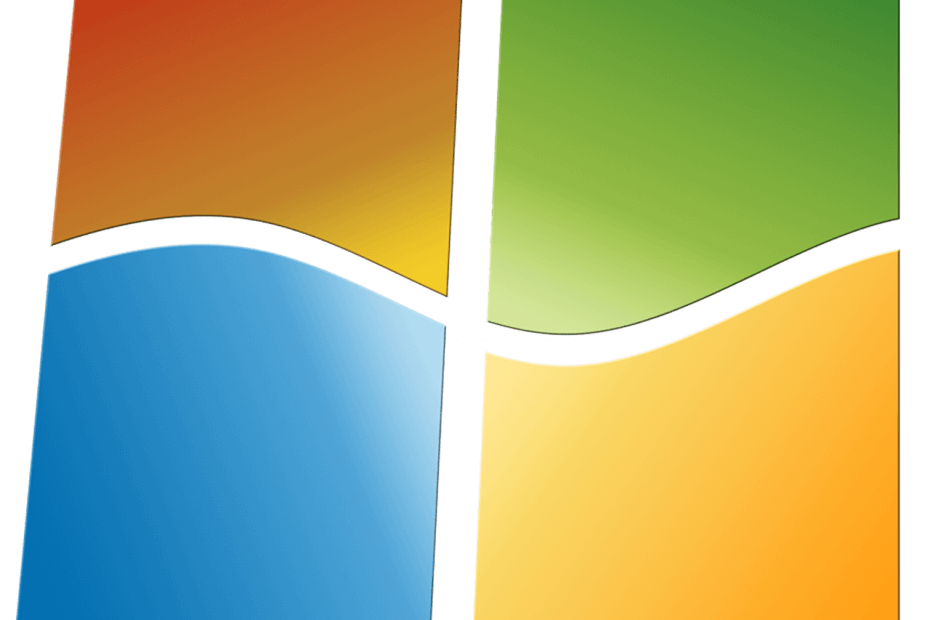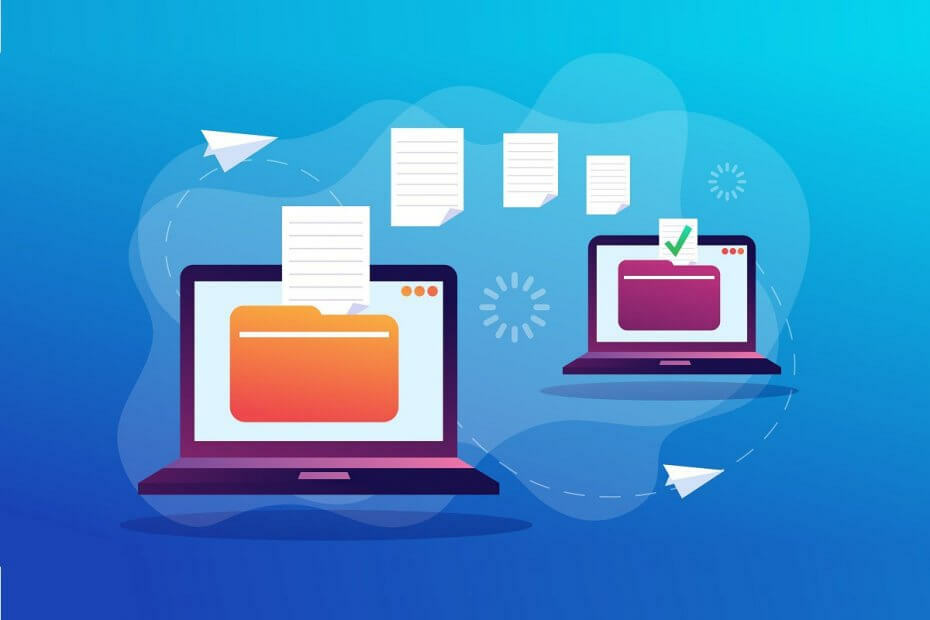
Tämä ohjelmisto pitää ajurit käynnissä ja pitää sinut turvassa tavallisista tietokonevirheistä ja laitteistovikoista. Tarkista kaikki ohjaimesi nyt kolmessa helpossa vaiheessa:
- Lataa DriverFix (vahvistettu lataustiedosto).
- Klikkaus Aloita skannaus löytää kaikki ongelmalliset kuljettajat.
- Klikkaus Päivitä ohjaimet uusien versioiden saamiseksi ja järjestelmän toimintahäiriöiden välttämiseksi.
- DriverFix on ladannut 0 lukijoita tässä kuussa.
Jos aiot käyttää Windows 7: tä a pidempään, mutta laitteistossasi on tällä hetkellä toimintahäiriö tai se on vain päivätty, niin mietit todennäköisesti, voitko siirtää Windows-asennuksesi tietokoneelta toiselle.
Lyhyt vastaus olisi Joo, mutta totuus on, että se on vähän monimutkainen.
Kuinka Windows 7 siirretään tietokoneesta toiseen?
1. Siirrä Windows 7 toiseen emolevyyn
Yksinkertaisin tapa ajatella siirrettäessä WIndows-asennusta tietokoneelta toiselle olisi yksinkertaisesti laittaa vanhan tietokoneen emolevy uuteen.
Lisäksi voit vain siirtää WIndows-asennuksen emolevystä toiseen. Teoriassa tämän pitäisi melkein tehdä se, mutta tähän menetelmään liittyy useita komplikaatioita.
Ensinnäkin Windows 7 -asennuksesi on kalibroitu vanhan tietokoneen ohjaimiin. Tästä syystä, kun siirrät sen toiseen tietokoneeseen (todennäköisesti sellaiseen, jolla on täysin erilaiset tekniset tiedot), saatat saada virheitä, s tai jopa BSODs kun yrität käynnistää.
2. Käytä Sysprepiä
Tämä työkalu on Suunniteltu suurille organisaatioille ja PC-valmistajille valmistelee Windows-asennuksen päällekkäisyyttä, tarkastusta ja asiakkaiden toimittamista varten.
Valitettavasti tämä ei ole saatavilla suurelle yleisölle, ja sitä voidaan kuitenkin käyttää vain uusien asennusten kanssa.
Ongelmia Windowsin siirtämisessä tietokoneelta toiselle
Edellä mainittujen laitteisto-ongelmien lisäksi on myös syytä aktivoida Windows-asennus, kun se on siirretty uuteen tietokoneeseen. Ensinnäkin kaikki riippuu sinulla olevan lisenssin tyypistä.
1. Jos sinulla on vähittäismyyntilupa
Voit siirtää sen toiseen tietokoneeseen, kunhan se on asennettu vain yhteen tietokoneeseen kerrallaan.
Tämä johtuu siitä, että sen aktivointi toisella tietokoneella deaktivoi automaattisesti ensimmäisen tietokoneen lisenssin. Avain toimii sekä 32- että 64-bittisillä versioilla, mutta vain yksi voidaan asentaa kerrallaan.
2. Jos sinulla on OEM-lisenssi
OEM-lisenssit on sidottu ensimmäiseen tietokoneeseen, johon ne on asennettu, eikä niitä voi siirtää toiseen tietokoneeseen.
Yksi ratkaisu olisi kuitenkin siirtää emolevy tietokoneeseen, jossa on täsmälleen samat laitteistokomponentit. Tällä tavalla voit silti käyttää OEM-lisenssiä ilman mitään edellä mainituista kuljettajaongelmista.
Johtopäätös
Ottaen huomioon, kuinka monta komplikaatiota on koko Windows-asennuksen siirtämisessä toiseen tietokoneeseen, voit myös mennä puhtaaseen asennukseen.
Jos kuitenkin henkilökohtaiset tiedot ovat tärkein huolenaihe, voit aina tehdä varmuuskopion kaikista tiedostoistasi ja sitten siirtää ne uuteen tietokoneeseen.
Piditkö tätä artikkelia hyödyllisenä? Kerro meille alla olevasta kommenttiosasta.
Aiheeseen liittyvät artikkelit, jotka sinun pitäisi tarkistaa:
- Korjaus: Wi-Fi näyttää rajoitetun pääsyn Windows 7: ssä
- Vanhan Windows 7 -käynnistysvalikon ottaminen käyttöön Windows 10: ssä
- Kuinka korjata yleiset Windows 7 -päivityksen virhekoodit